Despre alegerea culorilor
În Illustrator, culorile pentru ilustrare pot fi selectate utilizând o varietate de instrumente, palete și casete de dialog. Metoda de alegere a unei culori depinde de sarcină. De exemplu, dacă doriți să utilizați culori specifice aprobate de companie, trebuie să alegeți culori din biblioteca de culori aprobată de companie. Dacă doriți să potriviți culorile cu culorile dintr-o altă ilustrație, puteți utiliza eyedropperul sau fereastra "Color Picker" și introduceți valorile exacte ale culorilor.
Puteți utiliza oricare dintre următoarele opțiuni pentru a selecta o culoare.
Paleta Swatches și paleta de biblioteci de culori
Oferiți culori și grupuri de culori individuale. Puteți alege din eșantioane și biblioteci existente sau puteți crea propriile dvs. De asemenea, puteți importa biblioteci.
Oferă o gamă de culori din care puteți alege culori, ghidate de percepția vizuală, câmpuri de text cu valori de culoare pentru introducerea manuală a definițiilor de culoare, precum și mostre de culori.
Oferă o gamă de culori, glisoare individuale pentru specificarea valorilor culorilor (de exemplu, glisorul "Albastru") și câmpurile de text pentru introducerea valorilor culorilor. Este posibilă setarea culorilor umplerii și cursei în panoul "Culoare". În meniul paletei Culoare, puteți crea culori inverse și complementare pentru culoarea curentă de umplere sau cursa curentă, precum și o mostră din culoarea selectată.
Paletă "Catalog de flori"
Oferă mai multe reguli de armonie pentru crearea grupurilor de culori utilizând culoarea primară selectată. Puteți crea, de asemenea, variații de culori utilizând nuanțe și halte, culori calde și reci, sau luminoase și silențioase. Din această paletă, puteți deschide grupul de culori în caseta de dialog Editare culori / recuperare obiect.
Editați caseta de dialog Color / Recolor Graphic
Într-o parte a acestei casete de dialog există instrumente pentru identificarea culorilor sau ajustarea lor într-un grup sau ilustrație de culori. Partea a doua vă permite să redefiniți culorile ilustrației folosind culorile din grupul de culori și să reduceți sau să convertiți culorile pentru imprimare.
Adăugați comanda selectată pentru culori sau butonul Creare grup de culori
Vă permite să creați un grup de culori care să conțină culorile din ilustrația selectată. Această comandă și butonul sunt în panoul Swatches.
Prezentare generală a ferestrei "Color Picker"
Fereastra "Color Picker" vă permite să selectați culoarea de umplere sau cursa obiectului selectând din câmpul de culoare și spectru, definind culorile în formă digitală sau făcând clic pe eșantion.
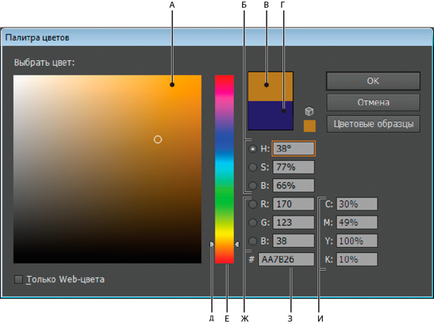
A. Câmpul de culoare B. Valorile culorii HSB C. Dreptunghiul dreptului drept D. Dreptunghiul original de culoare E. Scala de culori F. Spectrul de culoare G. Valorile culorii RGB H. Valoarea culorii hexazecimale I. Valorile culorii CMYK
Afișarea ferestrei Color Picker
Paleta "Culoare" ("Fereastră"> "Culoare") asigură aplicarea culorii pentru umplerea și cursa obiectului, precum și pentru editarea și amestecarea culorilor. În paleta Culoare, valorile culorilor pot fi afișate utilizând diferite modele de culori. În mod implicit, în panoul "Culoare" sunt vizibile numai parametrii utilizați în mod obișnuit.

A. Culoarea de umplere B. Culoarea stroke C. Meniul paletei D. Câmpul "fără culoare" E. Paleta spectrului de culori F. Scala de culori G. Câmpul de text pentru componenta de culoare
Schimbarea modelului de culoare
Articole similare
Trimiteți-le prietenilor: